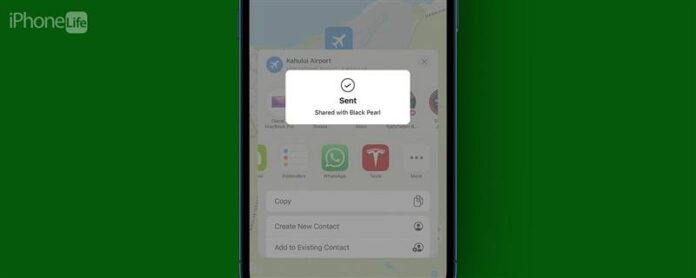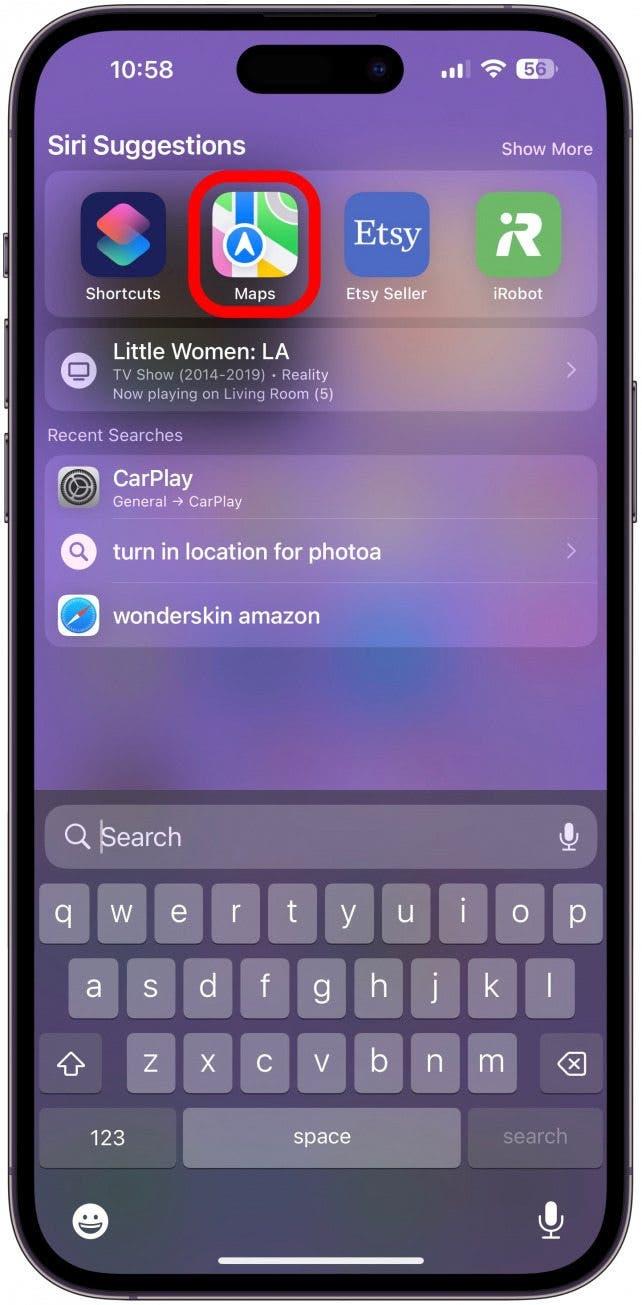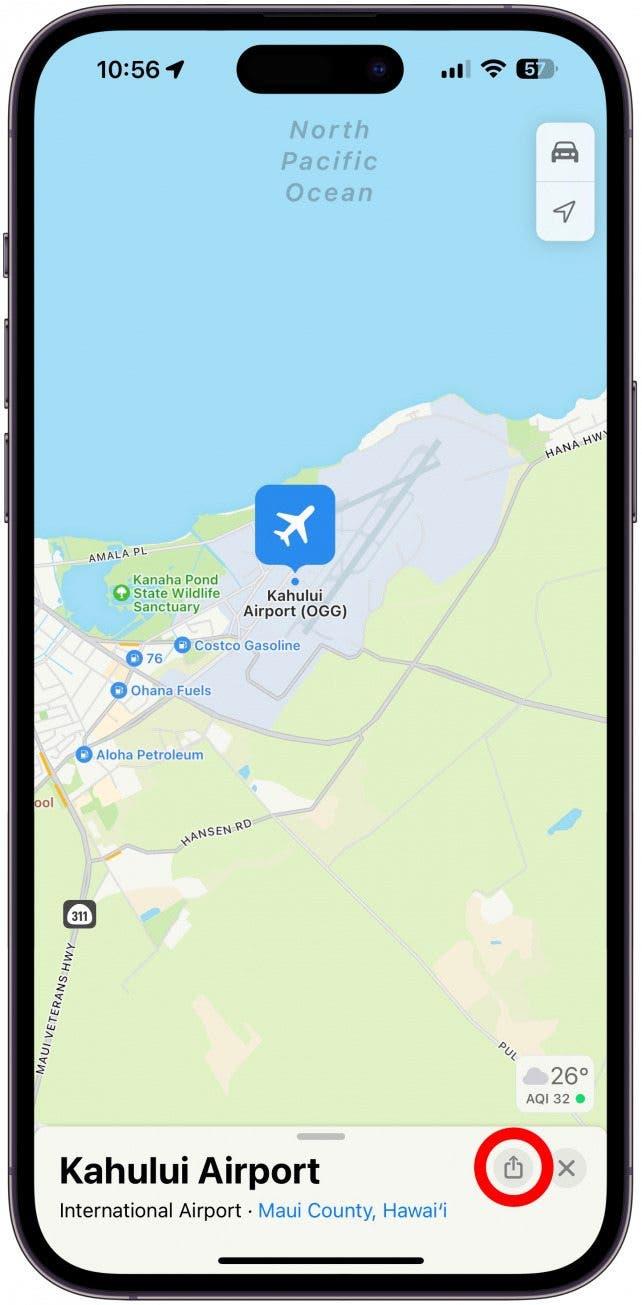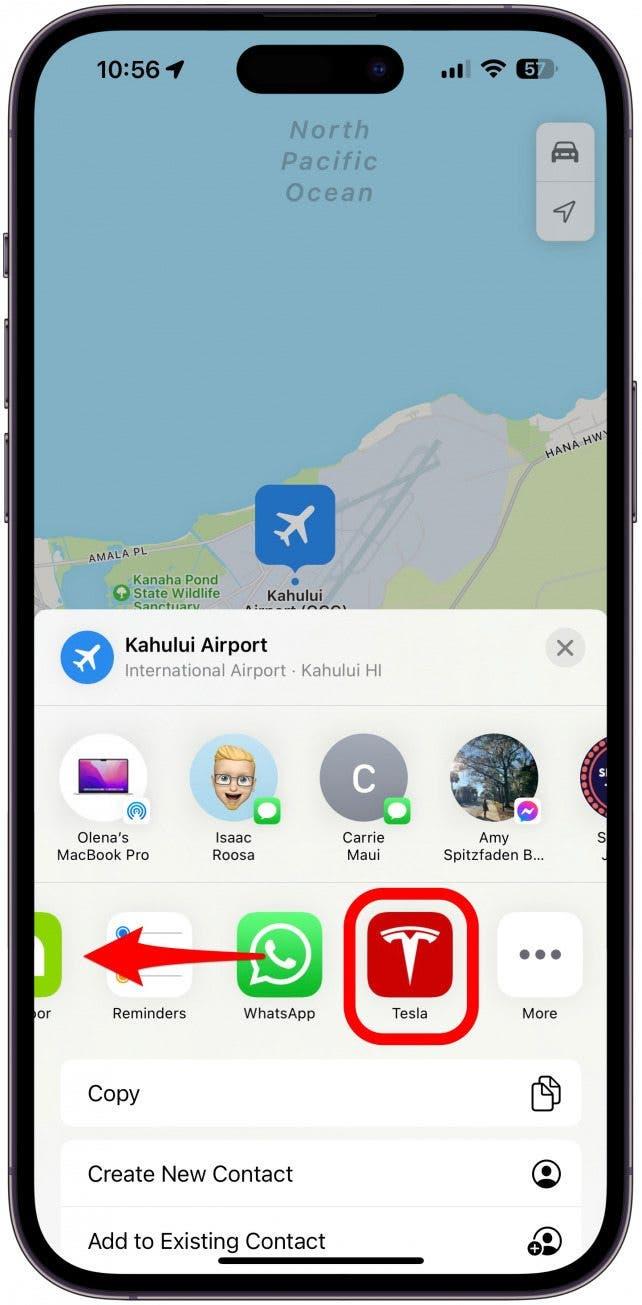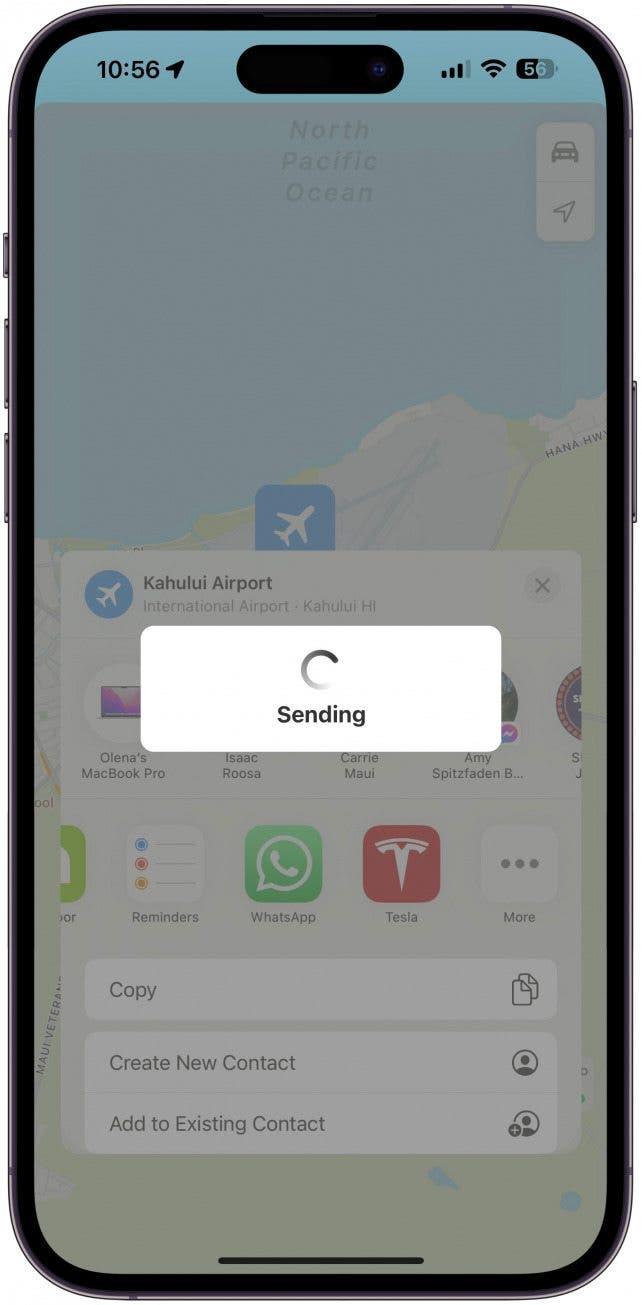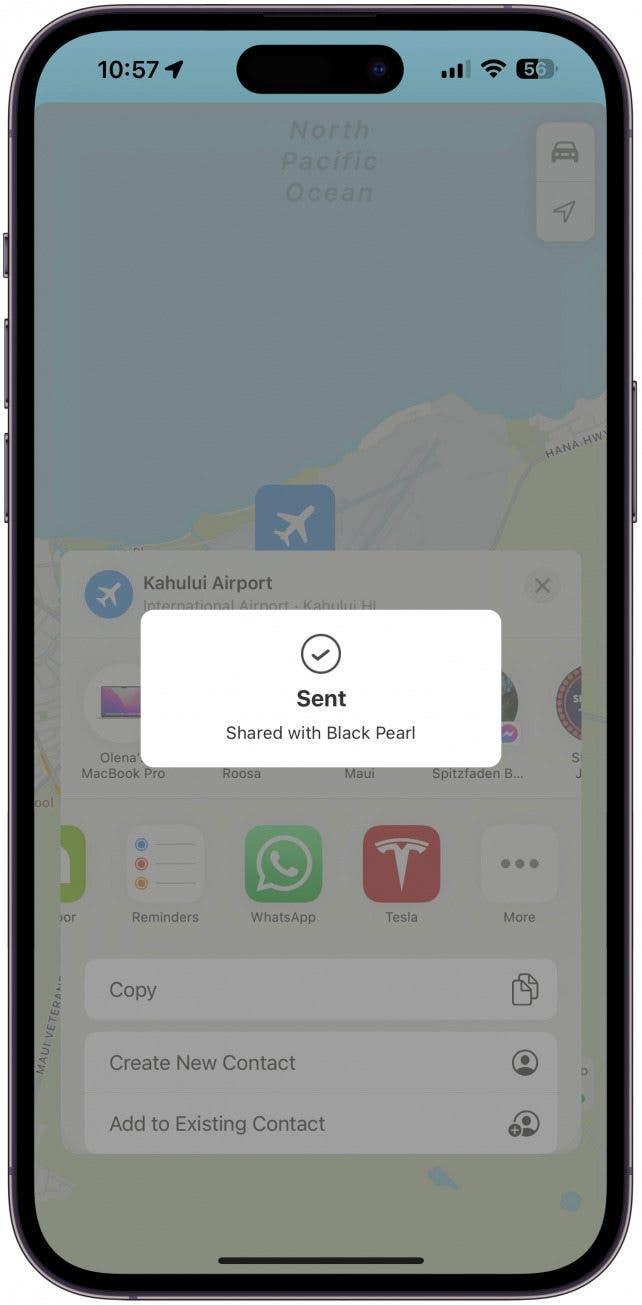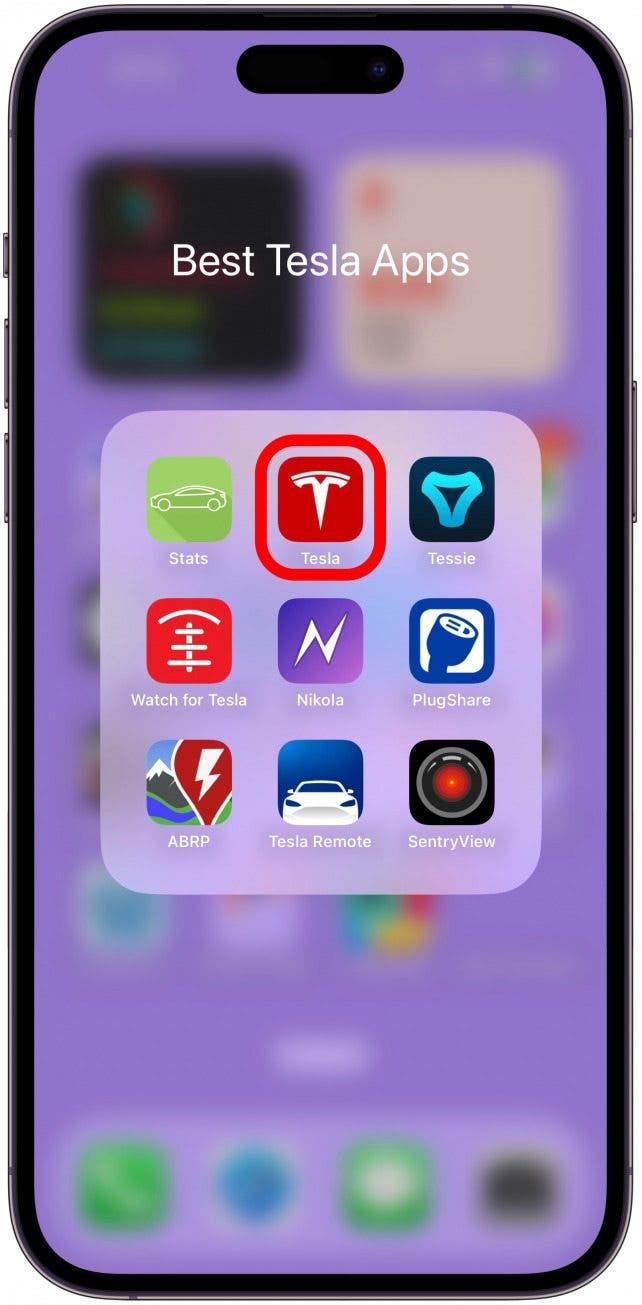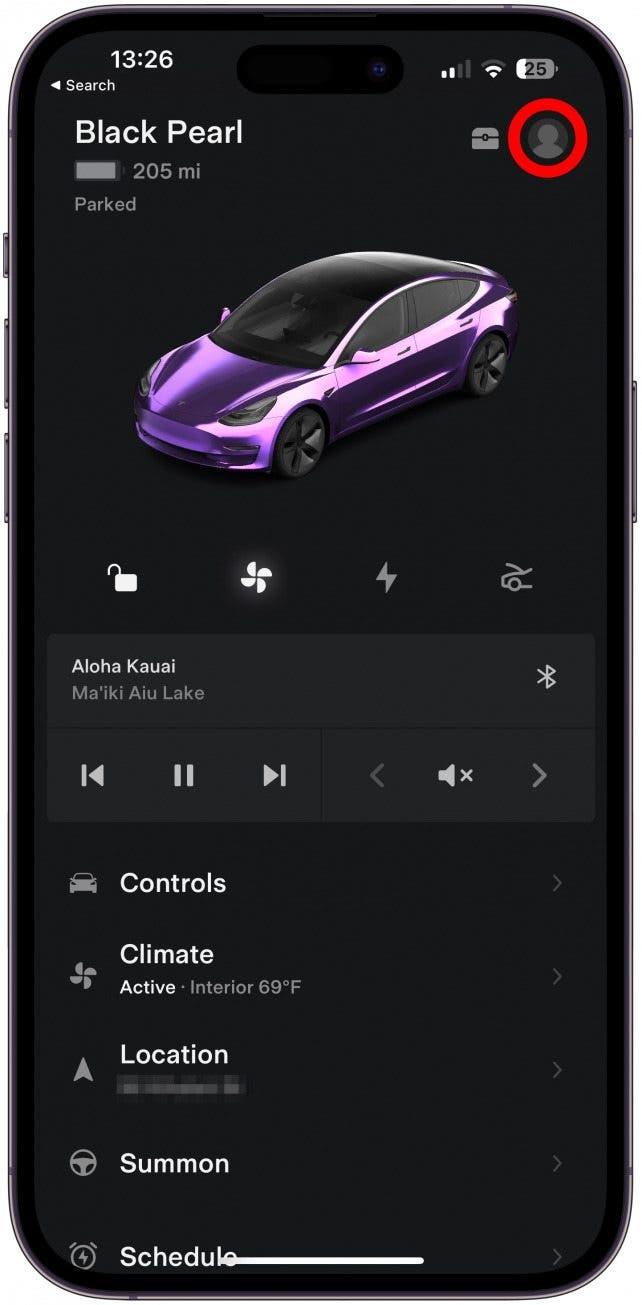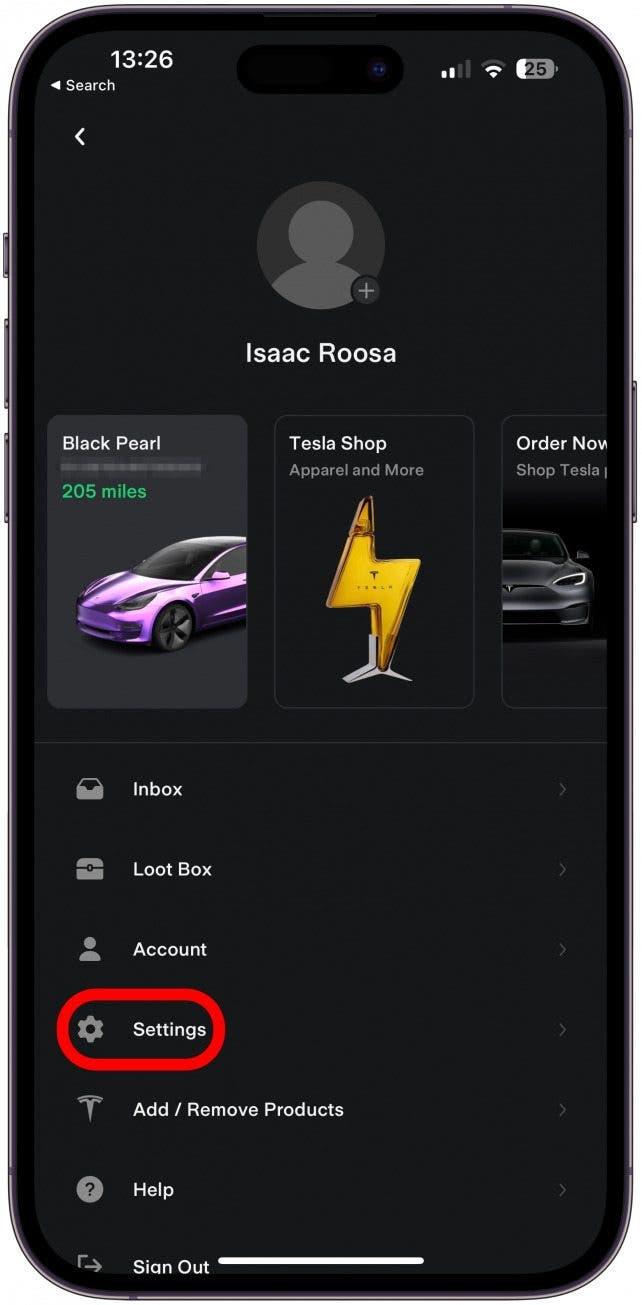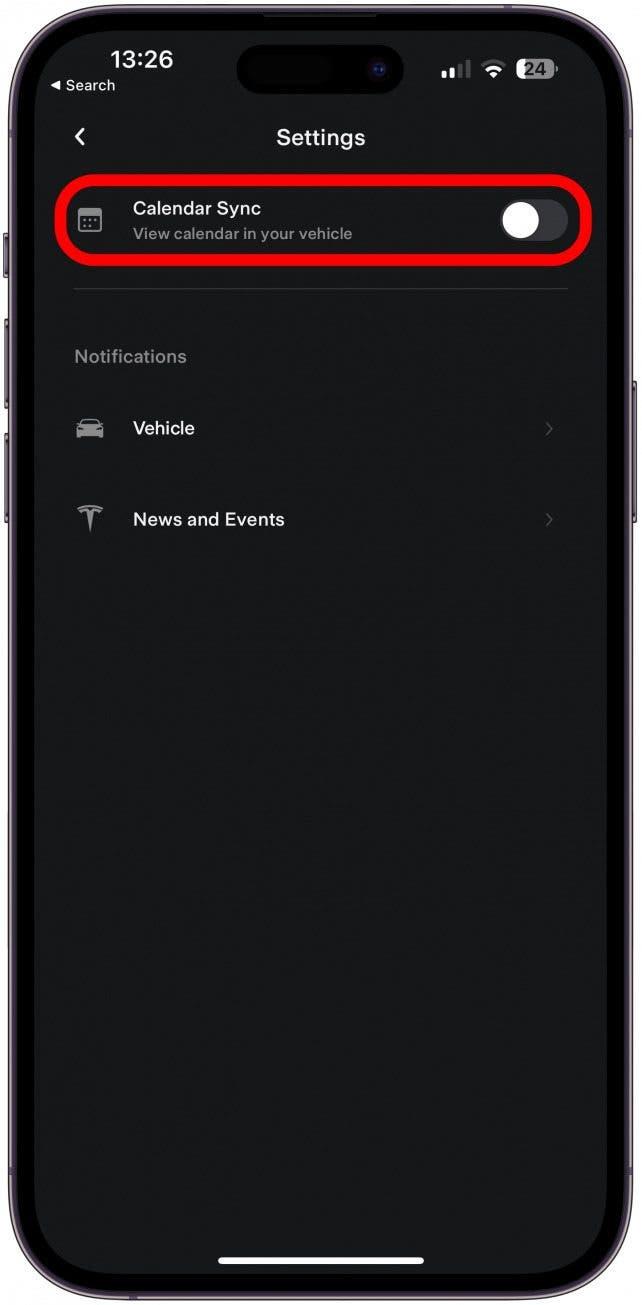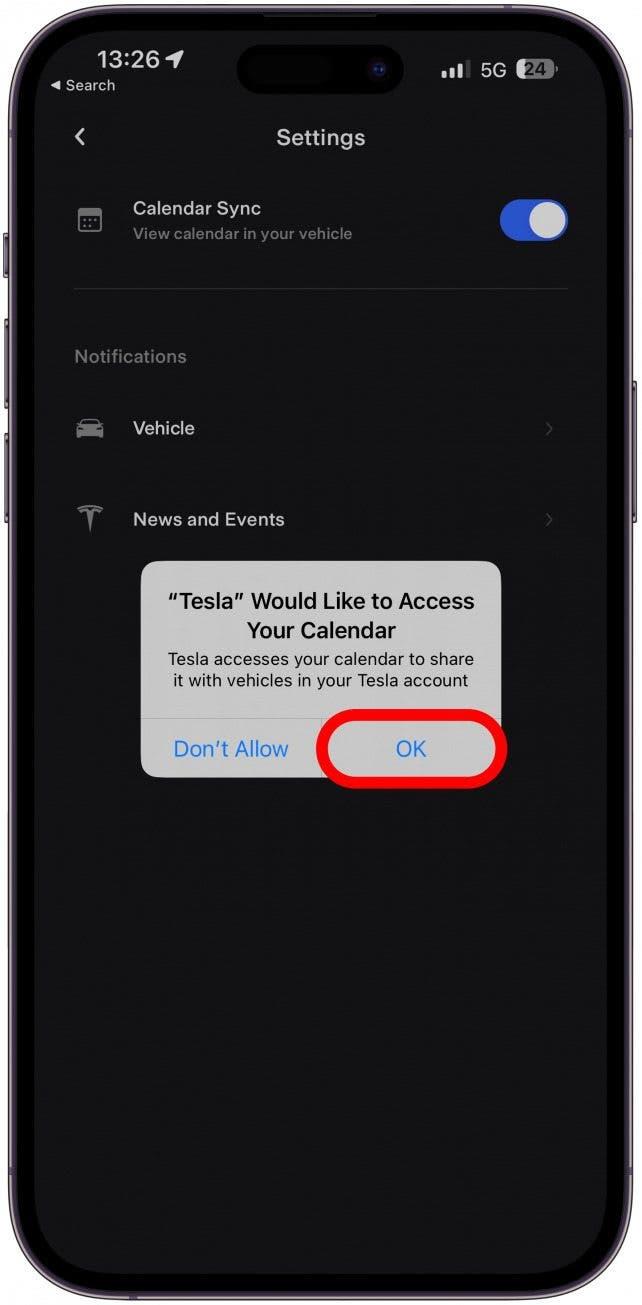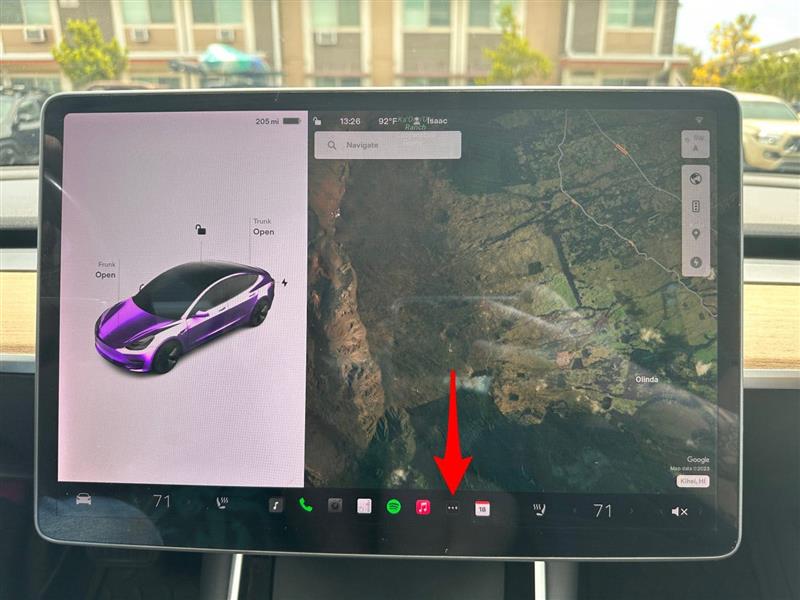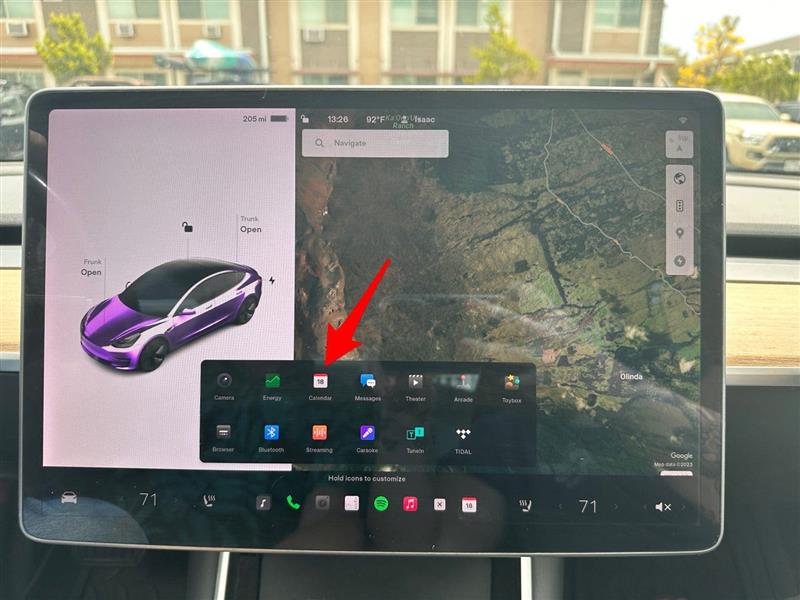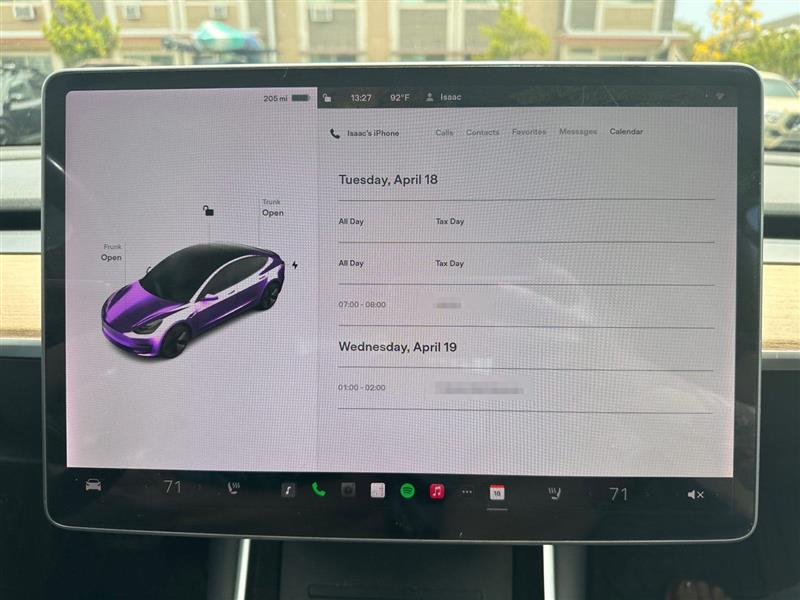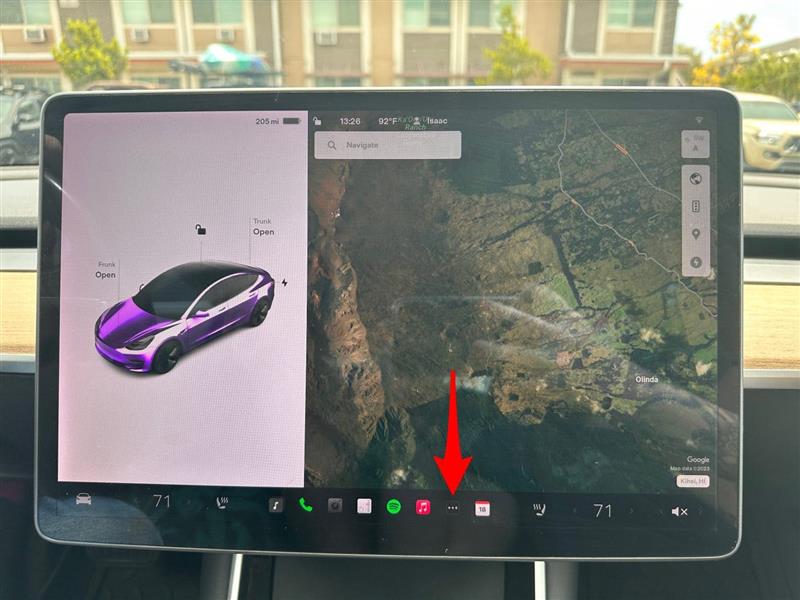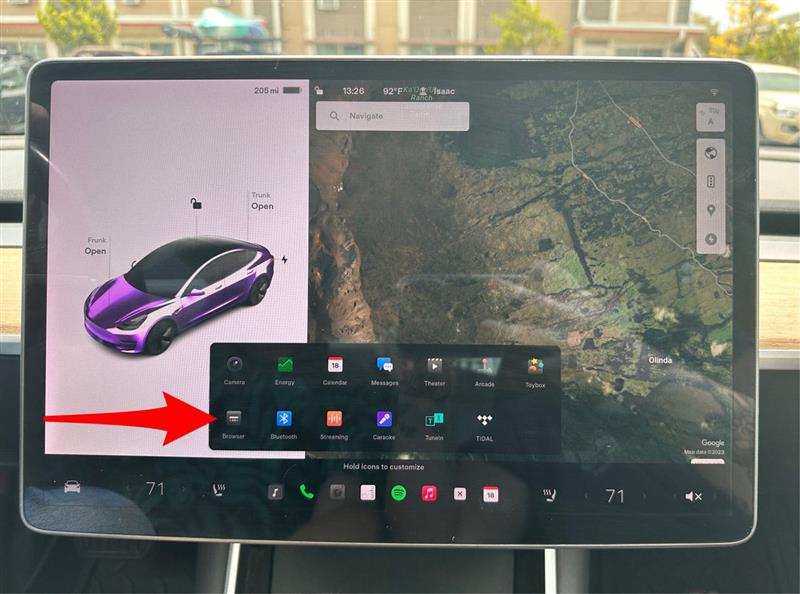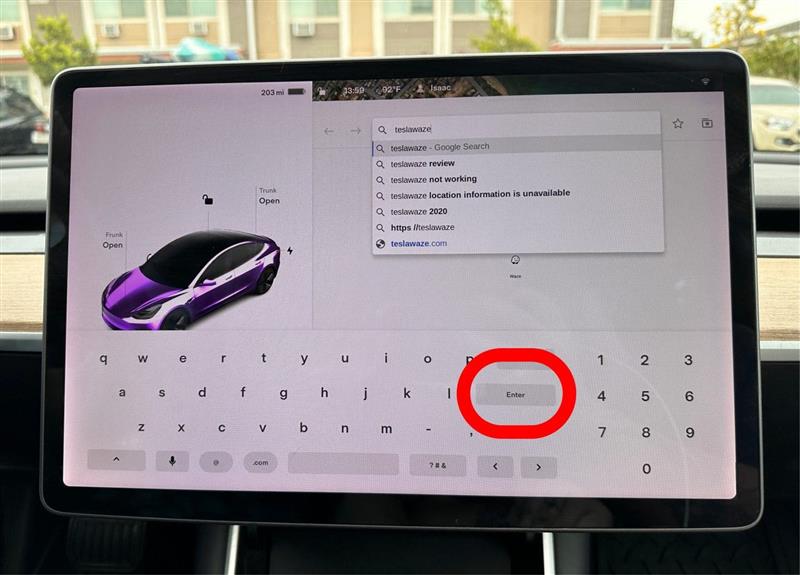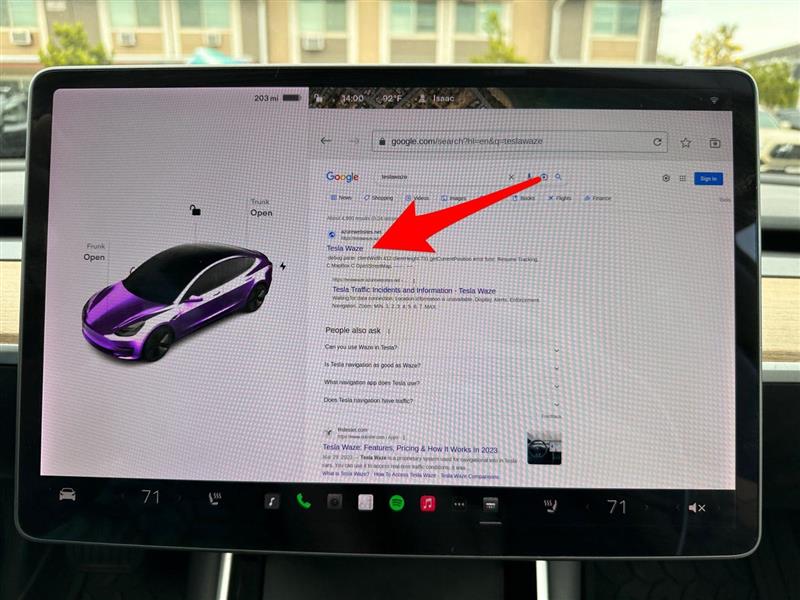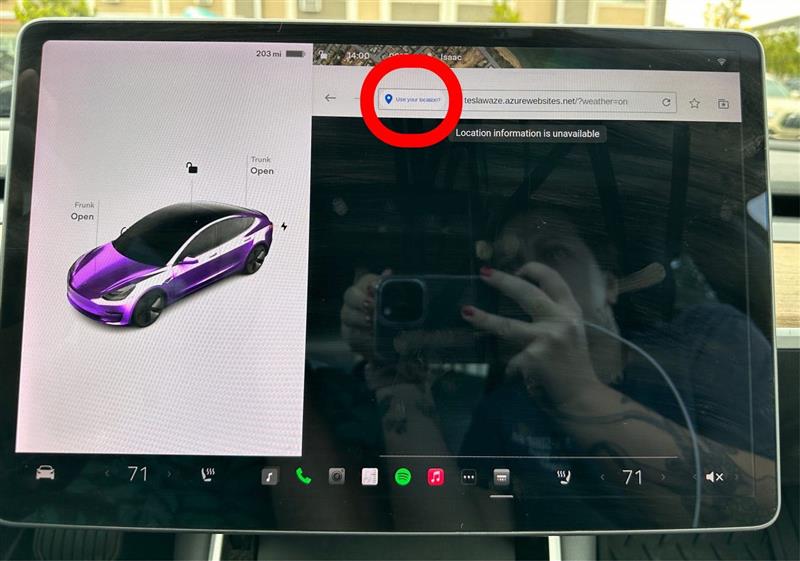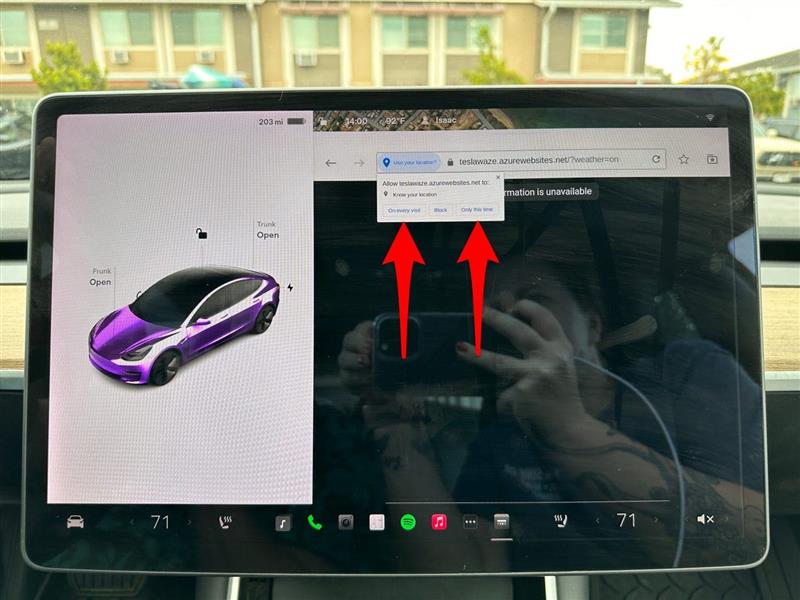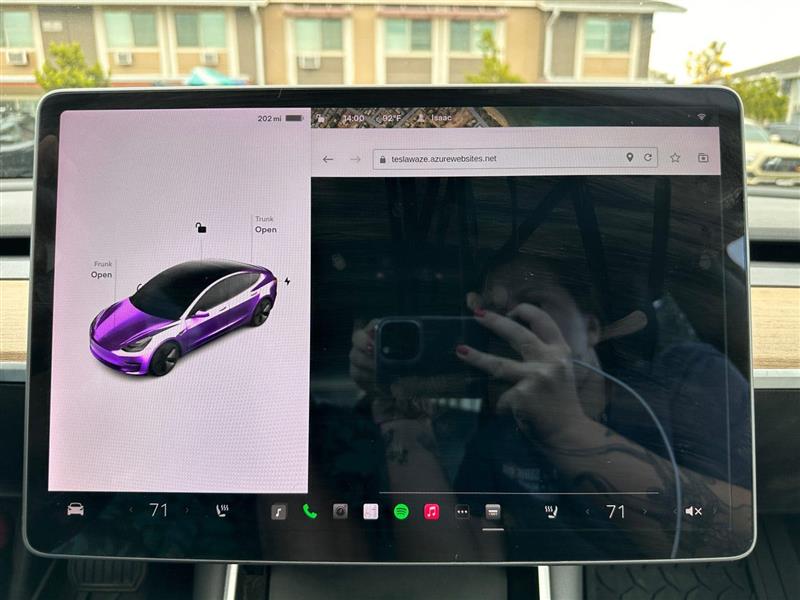¡Planear un viaje por carretera de Tesla es muy divertido! ¿Pero tienes que sentarte en el auto para hacerlo? ¿O puede acceder a los mapas de Tesla en un iPhone? Si bien no puede acceder a los mapas de Tesla en su teléfono, puede enviar fácilmente las instrucciones desde su aplicación Maps favorita directamente a su Tesla. También puede sincronizar su automóvil con su calendario para que su automóvil pueda navegar a sus citas automáticamente.
Cómo enviar un destino a Tesla desde iPhone
Mientras que Tesla tiene su propio sistema de información y entretenimiento y hay Tesla de tercera parte Aplicaciones de planificador de viaje por carretera como Un mejor planificador de ruta (gratis) , mi forma favorita de navegar en un Tesla es enviar un destino directamente desde mi iPhone. Me encanta esta opción porque puedo usar mi aplicación Maps favorita, incluso si no tiene características de planificación de viajes EV, como paradas de sobrealimentador incorporadas. Una vez que se ha enviado el destino, puedo elegir la mejor ruta del mapa de Tesla (incluidos los sobrealimentadores cercanos) en la pantalla de mi Tesla. Aquí le mostramos cómo enviar una ubicación a su Tesla desde su iPhone:
- Para enviar un destino a Tesla desde su iPhone, primero debe abrir la aplicación de su elección; Para este ejemplo, iré con la aplicación de mapas de Apple .

- Toque una ubicación directamente en el mapa o escriba en la barra de búsqueda y seleccione, luego toque el icono compartir .

- Deslice las aplicaciones que queda hasta que vea tesla . Tócalo.

- Dirá enviar.

- Luego, confirmará que la ubicación fue enviada. ¡Ahora debería verlo en su pantalla Tesla!

Consejo profesional:
Si comparte un Tesla con alguien y todos están firmados en la misma cuenta de Tesla, puede enviar un destino al automóvil incluso si está a millas de distancia. Cuando mi esposo conduce y quiere recogerme mientras estoy fuera, puedo abrir mapas, tocar el punto azul que muestra mi ubicación y compartirla con él. De esa manera, él puede navegar fácilmente a mí sin llamarme para averiguar dónde estoy, detenerse y escribir en la dirección él mismo.
Cómo sincronizar Tesla con calendario de iPhone para navegación automática
Si ha programado una cita en su iPhone y ha sincronizado su calendario a su Tesla, ¡no tendrá que ingresar su destino dos veces! Su Tesla sabrá a dónde vas a seguir, y navegará automáticamente allí. Para habilitar esto:
- Para sincronizar su Tesla con el calendario de su iPhone para la navegación automática, abra la aplicación Tesla en su iPhone.

- Toque el icono de perfil en el icono superior derecho.

- Toque Configuración .

- Alternar Calendar Sync on.

- Toque ok para permitir el acceso.

- Ahora, en su pantalla Tesla, toque todas las aplicaciones (el icono con tres puntos) en el lanzador.

- Toque calendario .

- Verá su calendario y los próximos eventos.

Puede probarlo programando un próximo evento en su teléfono e ingresando la dirección. Si hace esto mientras está sentado en su Tesla, puede tomar un momento sincronizar y comenzar a navegar allí automáticamente. Si no es así, solo sal del auto, cierre la puerta, ábrala nuevamente, y las instrucciones aparecerán sin que tenga que ingresar a ellos. Cualquier evento que cree o acepte que incluya una ubicación ahora aparecerá en su calendario Tesla, y su automóvil sugerirá navegar por él automáticamente. Para obtener más consejos como este, Regístrese en nuestro consejo gratuito del día .
Cómo usar la navegación Tesla Waze en lugar de los mapas de Tesla
Tesla Maps utiliza la interfaz de Google Maps, pero toma datos de tráfico y ruta de Mapbox, pero también puede usar Tesla Waze. Waze es una aplicación de navegación popular que utiliza información de los usuarios para obtener información precisa sobre el tráfico, los cierres de carreteras y más. Usar Tesla Waze en su Tesla puede ser difícil porque debe usar su navegador Tesla, que es propenso a la falla. Muchos usuarios informan que Tesla Waze no funciona al momento de escribir, pero todos esperamos que Tesla mejore su navegador pronto para que esto sea más suave.
- Para usar Tesla Waze, toque todas las aplicaciones en el lanzador.

- Toque navegador .

- Escriba Tesla Waze en la barra de búsqueda, luego toque Enter .

- Toque el teslawaze.azurewebsites.net enlace.

- En la barra de búsqueda, toque Use su ubicación? a la izquierda.

- Seleccione en cada visita o solo esta vez . Si selecciona solo esta vez, tendrá que hacer esto cada vez que use Tesla Waze.

- En este punto, mi navegador Tesla se bloquea, que desafortunadamente es común. Pero si se carga, ¡podrás usar Tesla Waze! Debido a que funciona en cualquier navegador, puede probarlo en su Mac o iPad, también funciona en un teléfono, pero la pantalla es más fácil de navegar en una pantalla más grande.

Advertencia:
A pesar de que Tesla Waze tiene muchos beneficios, recomendaría mantener el uso de los mapas Tesla estándar para navegar porque es confiable y menos distractor.
Ahora conoce tres nuevos consejos de Optimizer de Tesla Road Trip que pueden ayudarlo a integrar su iPhone con su automóvil inteligente incluso sin Tesla-Carplay Integración. A veces, lo más fácil de hacer es sentarse en su Tesla y planificar su viaje usando mapas Tesla. O, si está planeando múltiples paradas, puede buscar sobrealimentadores en Google Maps en su computadora portátil o teléfono y tomar notas para que pueda navegar a la vez una vez que esté en su automóvil. A continuación, lea nuestro Mejor artículo de la aplicación Tesla , incluyendo ¡Una gran aplicación de planificador de ruta de Tesla de terceros!